Integrasi Bing di Menu mulai Windows 11 dan 10 dapat menjadi fitur yang berguna untuk pencarian cepat, tetapi tidak semua orang menganggapnya berguna. Jika Anda termasuk orang yang lebih memilih mesin telusur yang berbeda atau hanya ingin mendeklarasikan menu Mulai, panduan ini cocok untuk Anda. Inilah cara Anda dapat menghapus Bing dari Mulai di Windows 10 dan 11.
Mengapa Menghapus Bing Dari Mulai?
Menghapus Bing dari menu Start di Windows 10 dan 11 mungkin menjadi pilihan bagi pengguna yang menginginkan pengalaman komputasi yang lebih ramping dan personal. Integrasi Bing di menu Mulai memungkinkan hasil pencarian web muncul di samping pencarian file lokal, yang mungkin dianggap tidak perlu atau mengganggu oleh beberapa pengguna.
Selain itu, jika Anda terutama menggunakan mesin pencari yang berbeda, Anda mungkin lebih memilih untuk menonaktifkan Bing untuk mengurangi kekacauan dan memastikan bahwa hanya hasil lokal yang paling relevan yang ditampilkan. Menonaktifkan Bing dari menu Mulai tidak sepenuhnya menghapusnya dari sistem, tetapi menyesuaikan pengalaman pencarian agar lebih selaras dengan preferensi dan kebutuhan individu.
Kelebihan:
- Preferensi untuk Mesin Pencari Lain: Jika Anda lebih suka menggunakan Google atau mesin telusur lain, Anda mungkin ingin menghapus Bing.
- Menu Mulai Pembersih: Menghapus Bing dapat mendeklarasikan menu Mulai, membuatnya terlihat lebih bersih.
- Masalah Privasi: Beberapa pengguna memilih untuk membatasi integrasi mesin telusur dalam sistem operasi mereka karena alasan privasi.
Kontra:
- Hilangnya Fungsi Pencarian Cepat: Integrasi Bing memungkinkan pencarian web cepat langsung dari menu Mulai, dan menghapusnya dapat memperlambat proses ini.
- Potensi Kompleksitas: Prosesnya mungkin tampak rumit bagi pengguna yang tidak memahami teknologi.
Cara Menghapus Bing Dari Mulai di Windows 11 dan 10
Penafian: Panduan ini melibatkan perubahan pada pengaturan sistem dan harus diikuti dengan hati-hati. Selalu pastikan Anda memiliki cadangan yang tepat dan konsultasikan dengan dukungan profesional atau lihat dokumentasi resmi Microsoft jika diperlukan. Penulis dan blog ini tidak bertanggung jawab atas masalah apa pun yang mungkin timbul dari mengikuti panduan ini.
Untuk Windows 11:
Langkah 1: Buka Penyunting Registri
- Tekan 'Menang + R': Ini akan membuka kotak dialog Jalankan.
-
Ketik 'regedit': Masukkan perintah ini dan tekan 'Enter.'
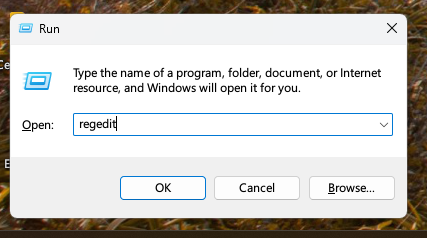
-
Arahkan ke Jalan Kanan: Pergi ke
HKEY_CURRENT_USER\Software\Microsoft\Windows\CurrentVersion\Search.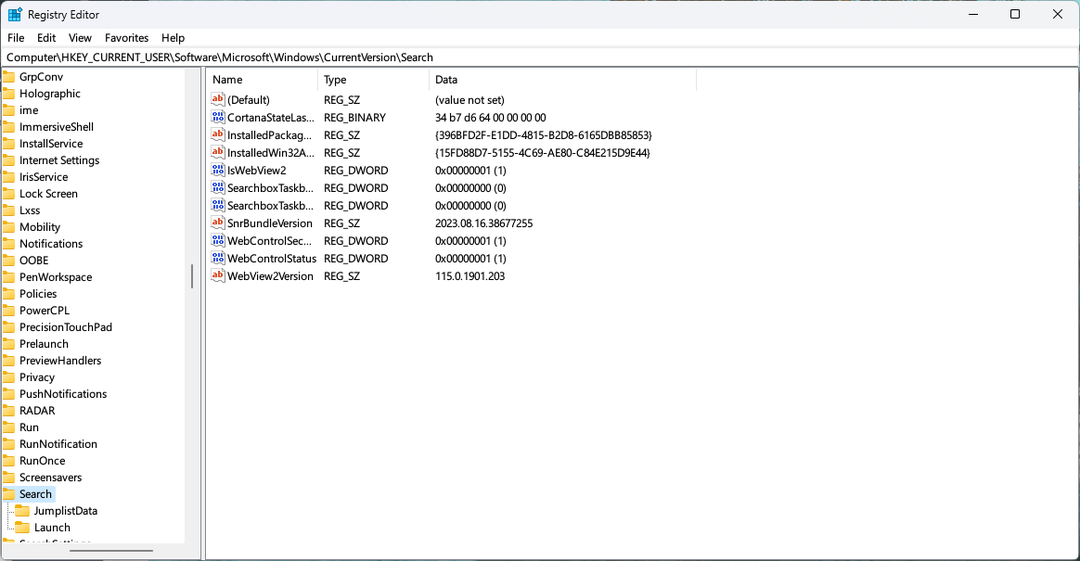
Langkah 2: Ubah Registri
-
Klik kanan pada 'Cari': Pilih 'Baru' > 'Nilai DWORD (32-bit).'
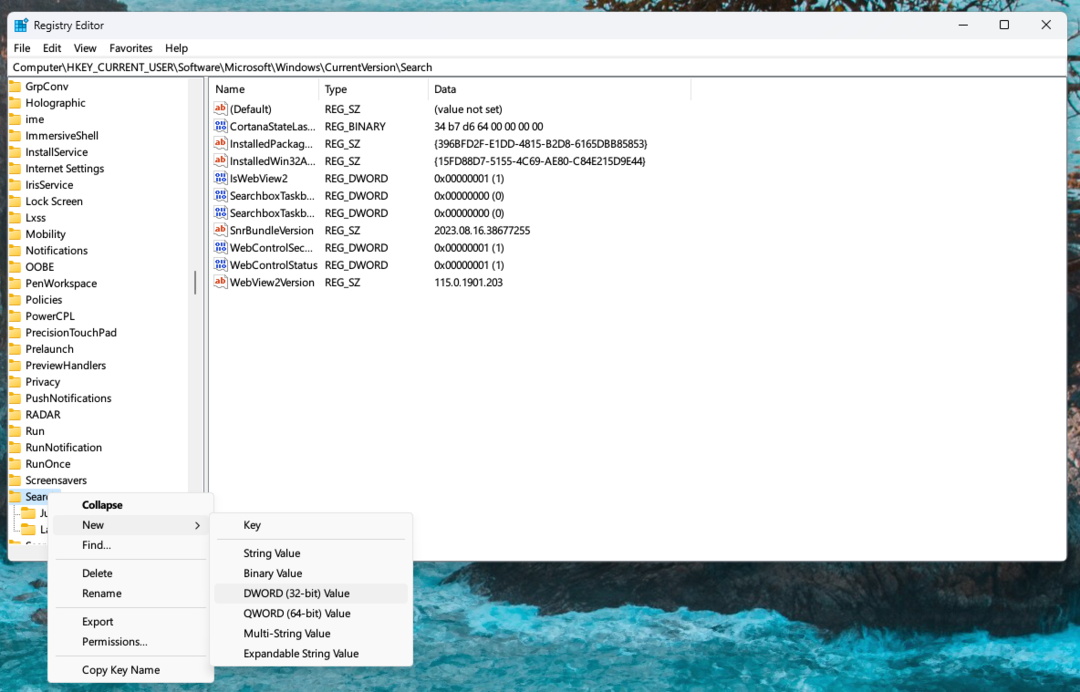
- Beri nama Nilai Baru: Beri nama 'BingSearchDiaktifkan' dan tekan 'Memasuki.’
-
Klik dua kali Nilai Baru: Tetapkan 'Data nilai' ke 0.
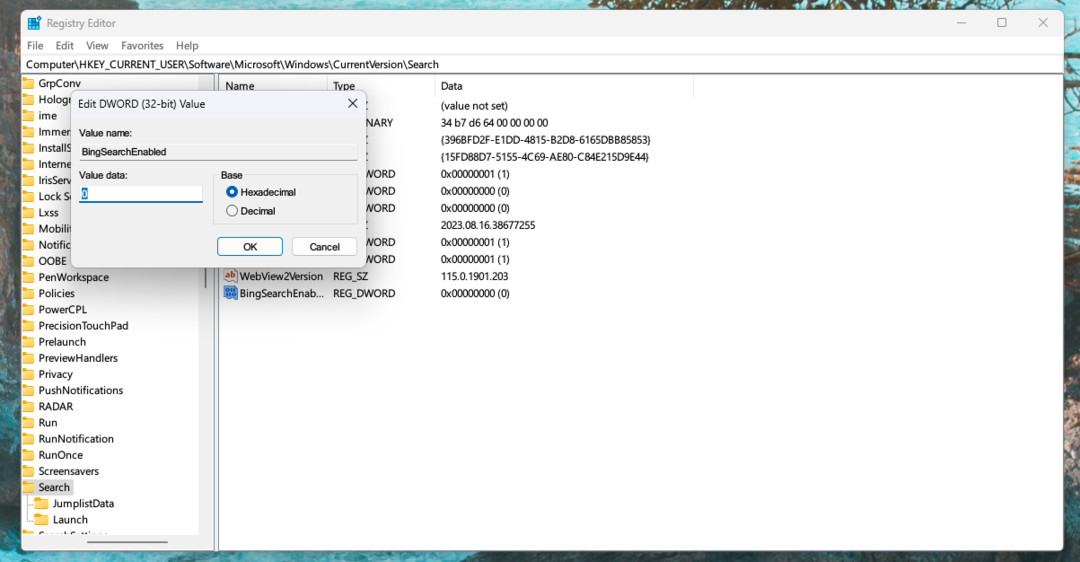
- Hidupkan Kembali komputer Anda: Perubahan akan berlaku setelah restart.
Cara Menghapus Bing Dari Mulai di Windows 10:
Langkah 1: Buka Editor Kebijakan Grup
- Tekan 'Menang + R': Ini akan membuka kotak dialog Jalankan.
- Ketik 'gpedit.msc': Masukkan perintah ini dan tekan 'Enter.'
-
Arahkan ke Jalan Kanan: Pergi ke
User Configuration > Administrative Templates > Start Menu and Taskbar.
Langkah 2: Ubah Kebijakan Grup
- Temukan 'Jangan gunakan metode berbasis pencarian saat menyelesaikan pintasan shell': Klik dua kali.
- Pilih 'Diaktifkan': Klik ‘OK.’
- Temukan 'Jangan gunakan layanan Web untuk menemukan gambar ikon yang berlaku': Klik dua kali.
- Pilih 'Diaktifkan': Klik ‘OK.’
- Hidupkan Kembali komputer Anda: Perubahan akan berlaku setelah restart.
Kesimpulan
Menghapus Bing dari menu Start di Windows 11 dan 10 seperti menyesuaikan ruang kerja digital Anda. Ini tentang menyelaraskan fungsionalitas sistem Anda dengan preferensi dan kebutuhan Anda.
Ingat, meskipun proses ini menawarkan pengalaman yang dipersonalisasi, proses ini melibatkan perubahan pada pengaturan sistem yang harus ditangani dengan hati-hati. Selalu pastikan Anda memahami langkah-langkah yang Anda ambil dan jangan ragu untuk mencari bantuan profesional jika diperlukan.